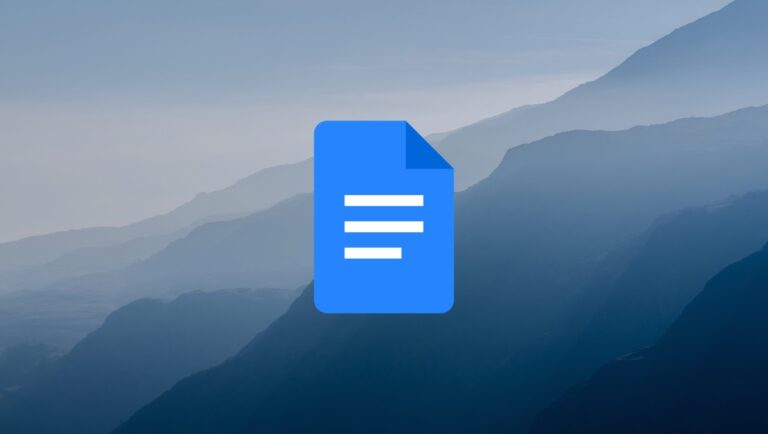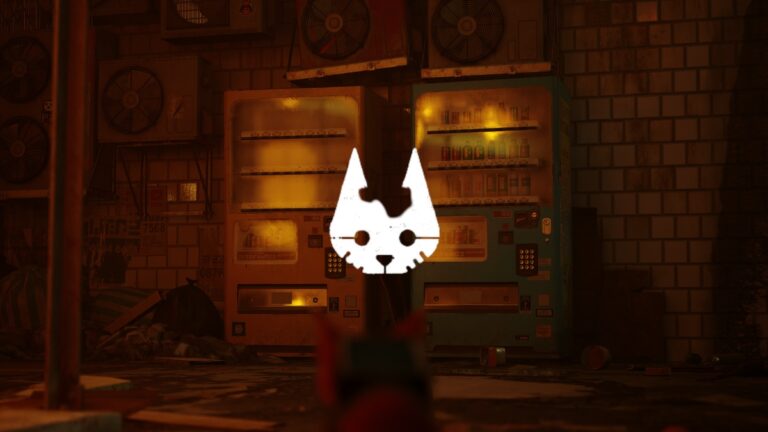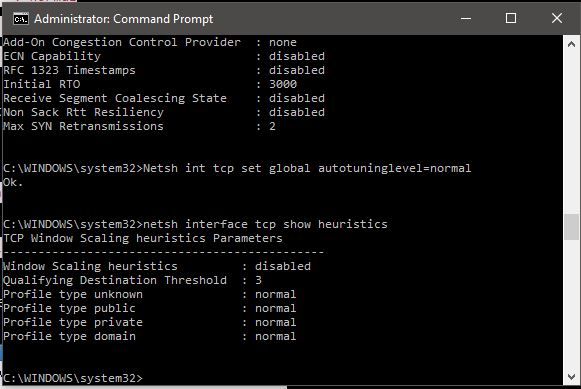Как скачать видео с YouTube на настольный компьютер или ноутбук?
Достаточно популярная функция приложения YouTube для смартфонов — кнопка загрузки видео — наконец-то появилась в настольной версии веб-сайта для обмена видео. Новое дополнение находится на стадии тестирования и доступно только пользователям YouTube Premium в течение ограниченного времени.
После того, как кнопка загрузки получит достаточное количество тест-драйвов и отзывов, она может стать, а может и не стать полноценной функцией. Последнее решение зависит от того, как YouTube оценит свою эффективность в течение этого периода, который заканчивается 19 ноября. Итак, сейчас самое время действовать для тех, кто не хочет упустить возможность попробовать это.
Как сообщает Андроид Полиция, экспериментальная функция доступна в таких странах, как Индия и Франция. С другой стороны, Грань сообщил, что он также доступен в США, но не для каждой Премиум-аккаунта. YouTube также подтвердил, что он является эксклюзивным для последних версий Chrome, Edge и Opera — извините, пользователи Mozilla Firefox.
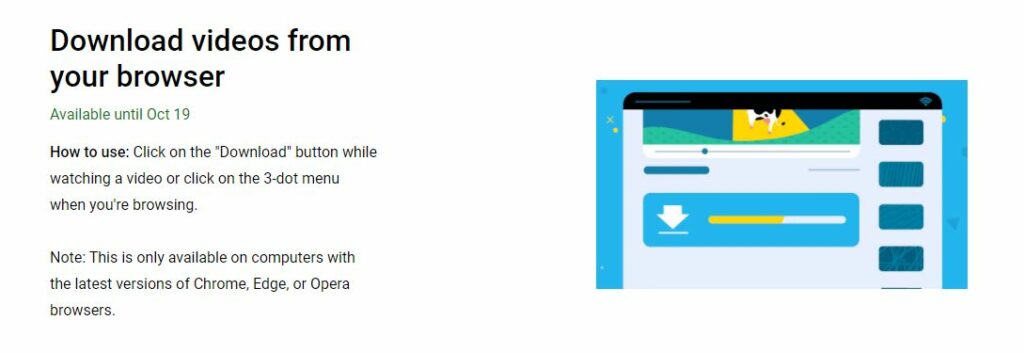 Функция загрузки доступна только ограниченному числу пользователей. (Изображение: YouTube)
Функция загрузки доступна только ограниченному числу пользователей. (Изображение: YouTube)
Посмотрите, как можно включить и использовать кнопку загрузки на настольном компьютере или ноутбуке. Кроме того, вы также можете прочитать нашу статью о бесплатных альтернативах YouTube, которые вы можете использовать в 2022 году, здесь!
Шаги по загрузке видео YouTube на настольный компьютер или ноутбук
- Войдите в свою учетную запись YouTube Premium на настольном компьютере или ноутбуке.
- Введите «youtube.com/new» в адресную строку и нажмите Enter. Страница лаборатории YouTube загрузится.
- Прокрутите вниз до пункта «Загрузить видео из браузера» и нажмите кнопку «Попробовать».
- Теперь вы можете либо нажать на три точки рядом с миниатюрой любого видео, либо просто открыть видео и выбрать «Загрузить».
- Вы можете увидеть ход загрузки вашего видео во всплывающем уведомлении.
- После этого видео появится в разделе «Загрузки» на странице «youtube.com/feed/downloads».
Судя по полезности кнопки загрузки в мобильном приложении YouTube, похоже, что эта функция будет приветствоваться, если она станет постоянным дополнением и для пользователей настольных компьютеров. Если это произойдет, вам больше не придется использовать эти сторонние приложения для загрузки любимого контента YouTube на свой компьютер.
Кроме того, вы также можете прочитать нашу статью о том, как загружать видео с YouTube на Google Диск здесь!